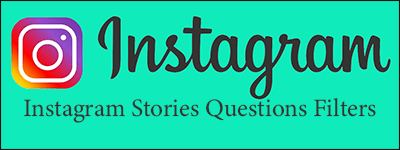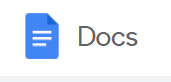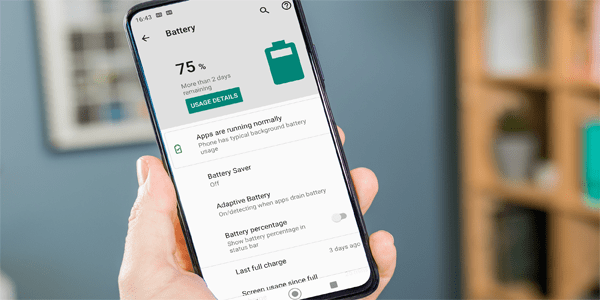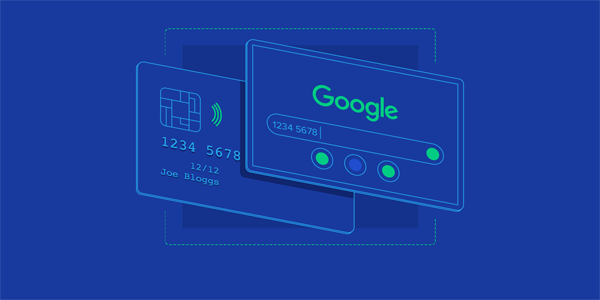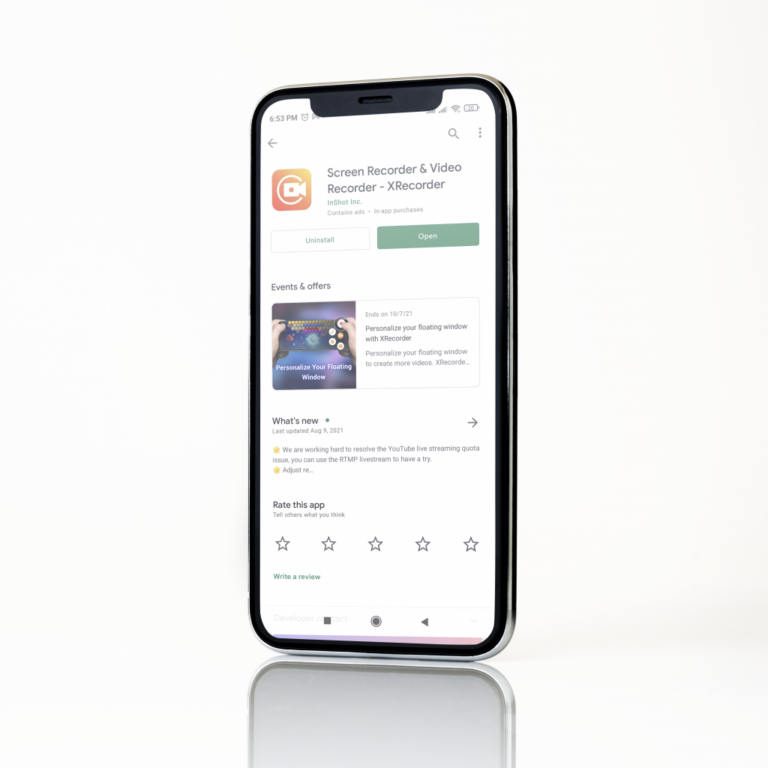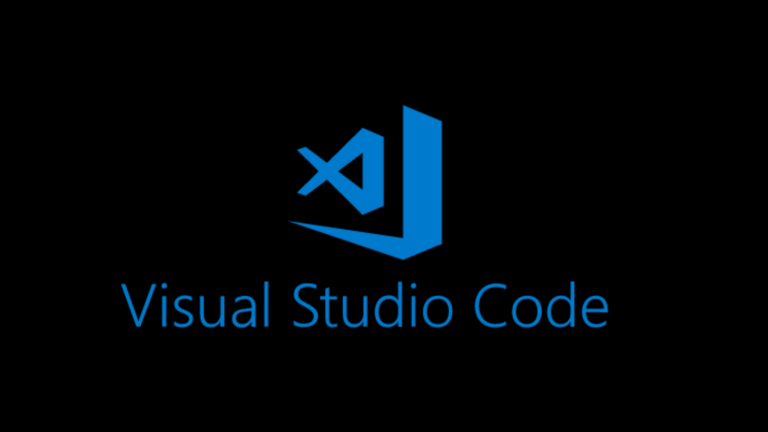Как да промените интерпретатора на Python във VS Code
Интерпретаторът на Python е език за програмиране, който може да се използва във Visual Studio Code. Предлага се в различни версии с различни характеристики и възможности. Версията по подразбиране обикновено идва с Python, когато го инсталирате на вашия компютър. Можете обаче да имате няколко версии, инсталирани на вашето устройство, и можете да избирате между тях, ако трябва да промените интерпретатора.

В тази статия ще обясним как да промените интерпретатора на Python във VS Code.
Как да промените интерпретатора на Python във VS Code на Windows или Linux
Программы для Windows, мобильные приложения, игры - ВСЁ БЕСПЛАТНО, в нашем закрытом телеграмм канале - Подписывайтесь:)
Промяната на интерпретатора на Python във VS Code е лесен процес, който може да бъде завършен само с няколко стъпки.
Ето как се прави:
- Натиснете „Ctrl + Shift + P“, за да отворите командната палитра. Можете лесно да получите достъп до командите и функциите на VS Code чрез командната палитра.

- Започнете да пишете „Python: Изберете интерпретатор“ и натиснете Enter. Ще отворите списък с интерпретатори на Python, налични на вашето устройство, ако имате инсталирани няколко версии. Ако разширението на Python не намери интерпретатор, то показва предупреждение.

- Щракнете върху интерпретатора на Python, който искате да използвате. VS Code ще покаже избрания интерпретатор в лентата на състоянието в долната дясна част на екрана. Той служи като пряк път за командата „Python: Изберете интерпретатор“ и показва, когато не е избран интерпретатор. Можете също така да проверите дали се използва правилната версия, като отворите файл на Python.

Как да промените интерпретатора на Python във VS Code на macOS
Промяната на интерпретатора на Python във VS Code на macOS е подобна на промяната му на Windows или Linux, тъй като само една стъпка е различна.
Просто следвайте тези стъпки:
- Натиснете „Cmd + Shift + P“, за да отворите командната палитра.

- Започнете да пишете „Python: Изберете интерпретатор“ и натиснете Enter. Ще отворите списък с интерпретатори на Python, налични на вашето устройство, ако имате инсталирани няколко версии. Ако разширението на Python не намери интерпретатор, то показва предупреждение.

- Кликнете върху интерпретатора на Python, който искате да използвате. VS Code ще покаже избрания интерпретатор в лентата на състоянието в долната дясна част на екрана. Той служи като пряк път за командата „Python: Изберете интерпретатор“ и показва, когато не е избран интерпретатор. Можете също да проверите дали се използва правилната версия, като отворите файл на Python.

Ако VS Code не намери вашия интерпретатор автоматично, можете ръчно да посочите интерпретатор, като създадете път.
Ето какво трябва да направите:
- Натиснете „Cmd + Shift + P“, за да отворите командната палитра.

- Започнете да пишете „Python: Изберете интерпретатор“ и натиснете Enter.

- Изберете „Въведете пътя на интерпретатора…“.

- Въведете пълния път в интерпретатора на Python или изберете „Намери…“ и прегледайте вашата файлова система, за да намерите Python, от който се нуждаете.
Ако нямате правилното разширение на Python във вашия VS код, първо трябва да го инсталирате.
- Отидете на „Разширения“ от лявата страна на екрана. След като напишете „Python“, той ще разкрие списъка с разширения на VS Code, популярни на VS Code Marketplace.

- Изберете разширението от резултатите от търсенето и щракнете върху бутона „Инсталиране“.

- Кликнете върху „Код“, след това върху „Предпочитания“ и „Настройка“.

- Започнете да пишете „Околна среда“.

- Под „Разширения“ намерете „Python“.

- Уверете се, че квадратчето „Активиране на Python среда в терминала, създадено с помощта на разширението“ не е отметнато.

Ако нямате инсталиран VS Code на вашето устройство, можете да го изтеглите от официален сайт.
Постигнете повече с правилния интерпретатор на Python
Научаването как да промените интерпретатора на Python ще ви позволи да превключвате между вашите инсталирани версии на Python, да използвате виртуални среди, за да управлявате вашите зависимости от Python, да използвате конкретна дистрибуция на Python и др. Следвайки стъпките, описани в тази статия, ще научите как лесно да превключвате между различни интерпретатори на Python, за да отговарят на вашите нужди.
Опитвали ли сте вече да промените интерпретатора на Python във VS Code? Използвахте ли някои от съветите, описани в тази статия? Кажете ни в секцията за коментари по-долу.
Программы для Windows, мобильные приложения, игры - ВСЁ БЕСПЛАТНО, в нашем закрытом телеграмм канале - Подписывайтесь:)